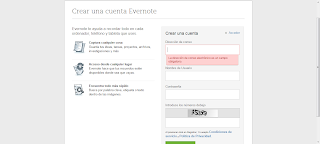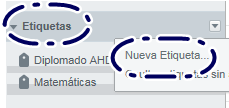EDMODO
Es una plataforma educativa, puedes registrarte como alumno o docente; te permite crear grupos cerrados y compartir información.
EDMODO permite crear un espacio virtual de comunicación con tu alumnado y otros profesores, en el que se puede compartir mensajes, archivos y enlaces, un calendario de trabajo, así como proponer tareas y actividades y gestionarlas.
Entre las ventajas de este servicio hay que destacar que es gratuito, está en español y que pueden registrarse los menores. Además, y esto es importante, las páginas son privadas de forma predeterminada, lo que significa que la información sólo es accesible para los que ingresan con su nombre de usuario y contraseña, es decir, el alumnado y el profesorado registrado.
En EDMODO existen tres tipos de perfiles, y cada uno de ellos puede utilizar la red de distinta forma. Estos tres perfiles son:
- PROFESORADO: Que es el encargado de crear los grupos y de administrarlos. Puede subir archivos, crear eventos, realizar Quiz, diseñar Asignaciones, poner Calificaciones, etc.
- ALUMNADO: Que sólo puede unirse a los grupos, no puede crearlos, siempre que conozca el código de acceso al mismo, y que puede descargarse archivos, consultar los eventos, contestar a las Quiz, entregar las Asignaciones una vez finalizadas, ver sus Calificaciones, enviar un archivo al profesor/a, etc.
- PARIENTES: Los padres y madres del alumnado también pueden acceder a EDMODO. Para ello necesitan conocer el código para parientes que le corresponde a su hijo/a, y sólo podrá consultar la actividad que realiza su hijo/a en EDMODO, sus calificaciones, eventos, etc. Además podrá ponerse en contacto con el profesor/a a través de esta plataforma.
Me pareció muy interesante porque favorece el trabajo colaborativo entre padres de familia, maestros y alumnos.
REGÍSTRATE EN EDMODO.
Debes ir a :
Puedes hacerlo como ESTUDIANTE o PROFESOR.
-Estudiante: Debes ingresar los datos que solicita y da clic en registrarse.
-Profesor: Ingresa los datos y selecciona registrarse.
En caso de ser el profesor puedes crear tus grupos y realizar actividades desde ahí, debes compartirles el código de grupo a los alumnos; si eres alumnos debes unirte al grupo y estar al pendiente de las actividades que el profesor te indique; Edmodo es fácil de utilizar.
Rellenamos el formulario que nos aparece en una ventana emergente. El nombre de usuario es único dentro de la plataforma Edmodo, de manera que no debe estar ya dado de alta (el formulario nos informará de si el nombre escogido está disponible o no). Además hay que tener en cuenta el no utilizar espacios, eñes, tildes ni otros caracteres extraños. Una vez rellenados todos los campos, hacemos clic sobre el botón "registrar" y si todos los datos están correctamente introducidos, se nos abre la aplicación sobre nuestro "escritorio" en el que dispondremos una serie de recomendaciones y enlaces para comenzar a utilizar Edmodo con nuestros alumnos.
Editar perfil del profesor.
Para editar nuestro perfil, accederemos al mismo desde los diferentes enlaces dispuestos para tal fin: En la opción "Perfil" de la barra de menú superior, o bien pulsando sobre nuestro nombre (debajo de nuestra imagen de perfil). Al tener la cuenta recién creada, nos da otra posibilidad, concretamente desde el "post it" ubicado arriba a la derecha ("Claim your Profile URL") que nos anima a escoger una URL personalizada para nuestro perfil en Edmodo.
Al acceder a nuestro perfil, comienza nuestra tarea de personalizarlo. Lo primero es añadir nuestra Bio (en " Acerca"), en la cual informamos a nuestros alumnos y a los posibles profesores conectados sobre nuestros intereses. Para que queden registrados los cambios, haremos clic en "Guardar". Desde "Ver mi perfil público" podemos comprobar lo que otros verán sobre nuestro perfil.
Además, podemos añadir la URL personalizada para nuestro perfil, de manera que nuestro perfil público será accesible desde una URL más "amigable".
En nuestro perfil también se mostrarán los datos de actividad dentro de Edmodo, tales como:
Relación de comunidades en las que nos hemos añadido dentro de la red edmodo.
Para editar nuestros datos personales así como para añadir una imagen representativa de nuestro perfil, accedemos desde la barra de menú superior desde "Cuenta/Preferencias". Los datos que podemos modificar son:
Imagen de perfil: podemos optar por subir una imagen desde nuestro PC o bien utilizar alguna de las que nos ofrece Edmodo. En algunas ocasiones, se nos permite acceder a la webcam de nuestro PC y tomar una captura (es una opción que no siempre está disponible).
Datos personales: nombre y apellidos a mostrar, nuestro correo electrónico y pais.
Cambio de nuestra contraseña de acceso.
Activar las notificaciones de actividad en nuestros grupos vía email (hay opción de SMS pero de momento no funciona en España).
Configurar la privacidad de nuestro perfil:
- Si admitimos conexiones de otros profesores.
- Quienes pueden ver nuestro perfil.
Añadir nuestro centro educativo: nos despliega una nueva ventana que nos permite localizar nuestro centro (si es que algún compañero ya lo ha dado de alta). De no figurar nuestro centro, nos da la opción de darlo de alta, mediante un formulario que nos solicita los datos del centro.
Una vez que tenemos bien configurado nuestro perfil y que vamos creando nuestros grupos de alumnos, aceptando conexiones con otros docentes y participando en comunidades de Edmodo, el perfil se va alimentando de toda esa información. Además, ahora tendremos acceso a modificar datos ya añadidos, tales como la URL personalizada, nuestros centros educativos anteriores, nuestra Bio, etc.